Є програми, якими ви постійно користуєтесь. Наприклад, у деяких завжди є причина відкрити WhatsApp; він або переглядає чийсь статус, або перевіряє, чи є у вас повідомлення, і ви не були про нього сповіщені.
Вийти з програми, якою ви зараз користуєтеся, і перейти на головний екран, щоб відкрити інший, не є великою незручністю. Але якщо є щось, що не може зробити все навіть трохи швидшим, це завжди варто спробувати.
Як розмістити улюблені програми у плаваючому панелі
Оскільки ми всі маємо програму, яка часто використовується, приємно мати швидкий доступ до неї. Якби вам навіть не потрібно було переходити на головний екран свого пристрою, щоб відкрити, це зробило б все ще швидше. Завдяки програмі під назвою Плаваюча штанга LG V30, ви завжди можете мати доступ до своїх улюблених програм під час багатозадачності.
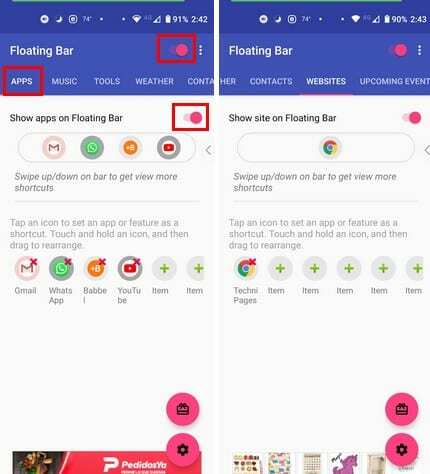
До плаваючої панелі можна додати різні речі. Наприклад, ви можете додати програми, Музику, Інструменти, Погода, Контакти, Веб-сайти, Майбутні події та Останні програми. Скажімо, ви хочете додати програми на плаваючу панель. Додаток дозволяє додати загалом 20 програм, а також змінити порядок програм.
Спочатку ви побачите всього п’ять програм, але щоб побачити решту, проведіть пальцем вгору або вниз, і решта додатків відобразяться в інших рядках. Щоб налаштувати плаваючу планку, торкніться зубчастого колеса внизу праворуч. Ви можете налаштувати такі речі, як:
- Приховати в альбомному режимі
- Згортатися при дотику зовні
- Круговий сувій
- Зупиніть обслуговування, видаливши плаваючу кнопку
- Вібрація при розширенні
- Тема
- Непрозорість смуги – для налаштування можна використовувати повзунок
- Змінити порядок вкладок
Торкнувшись точок у верхньому правому куті, ви можете придбати програму та видалити рекламу. Ви також побачите варіанти пожертвування розробнику, щоб можна було покращити додаток. Плаваюча панель буде мати значок на екрані зі стрілкою, спрямованою вправо. Просто торкніться стрілки, щоб відкрити панель, щоб побачити свої програми.
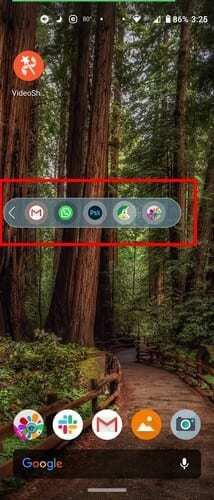
Якщо вас не влаштовує положення плаваючої смуги, її можна перетягнути в будь-яке інше положення. Щоб додати або видалити будь-які програми, вам потрібно буде натиснути на піктограму програми. Немає способу відкрити програму через плаваючу панель, оскільки все, що ви можете зробити, це подивитися й натиснути на програму, яку хочете відкрити.
Висновок
Плаваюча панель дуже корисна, оскільки ви ніколи не знаєте, коли вам потрібно якомога швидше скористатися та застосувати програму. Наприклад, коли ви переглядаєте відео TikTok і раптом згадуєте, що не надсилали робочий лист на завтрашню зустріч.